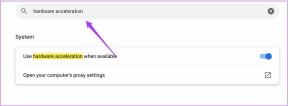كيفية حذف جهات اتصال Telegram على iPhone أو Android أو الكمبيوتر الشخصي
منوعات / / April 06, 2023
عند إنشاء حساب Telegram ، تتم مزامنة جميع جهات الاتصال على هاتفك مع التطبيق. يمكن الوصول إلى جهات الاتصال المتزامنة هذه على أي جهاز يقوم بتشغيل حساب Telegram الخاص بك لأنه خدمة قائمة على السحابة. ومع ذلك ، عندما تقوم بتسجيل الدخول إلى Telegram من خلال جهاز ثانوي ، فمن المحتمل أن تتم مزامنة جهات الاتصال الموجودة عليه أيضًا ، مما يجعل دفتر جهات اتصال Telegram الخاص بك أكثر جنونًا. إذا مللت من هذا ، فما عليك سوى تعطيل المزامنة وحذف جهات اتصال Telegram.
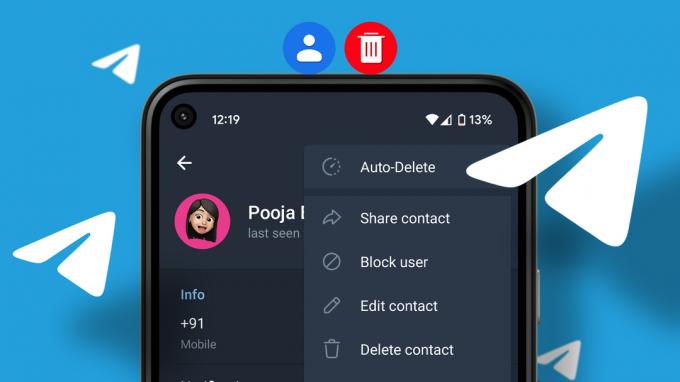
لحسن الحظ ، لا يتطلب حذف جهات الاتصال على Telegram سوى بضع خطوات ، وبغض النظر عن الجهاز الذي تستخدمه ، فإن الخطوات متشابهة إلى حد كبير. ومع ذلك ، فإن حذف جهات اتصال Telegram على الهاتف المحمول أسهل من حذفه على سطح المكتب. لذلك ، دون مزيد من اللغط ، دعنا نتحقق من الخطوات.
كيفية حذف جهات اتصال Telegram على Android
يمكنك حذف جهة اتصال أو أكثر من جهات اتصال Telegram في وقت واحد. بالإضافة إلى ذلك ، عند حذف جهات الاتصال ، لن يتم إخطارهم (جهات الاتصال). إذن ، إليك كيفية حذف جهات الاتصال على أجهزة Android.
حذف جهة اتصال Telegram واحدة على Android
الخطوة 1: افتح تطبيق Telegram على جهاز Android.
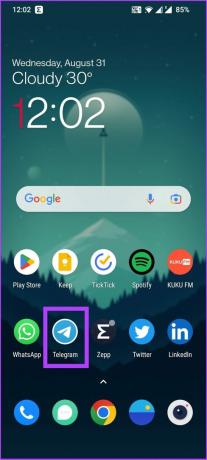
الخطوة 2: اضغط على قائمة الهامبرغر في الجزء العلوي الأيسر وحدد جهات الاتصال.
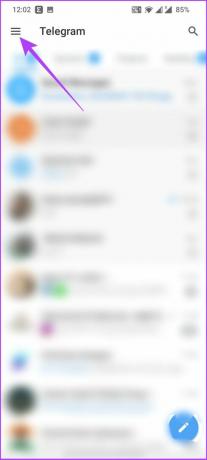
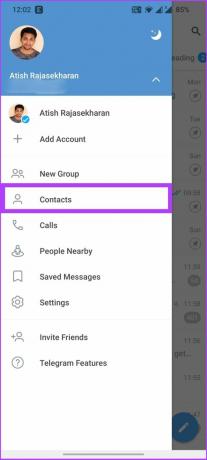
الخطوه 3: الآن ، ابحث وانقر على الحساب الذي تريد حذفه. بعد ذلك ، انقر فوق الملف الشخصي لجهة الاتصال.
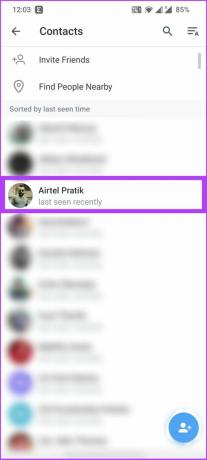
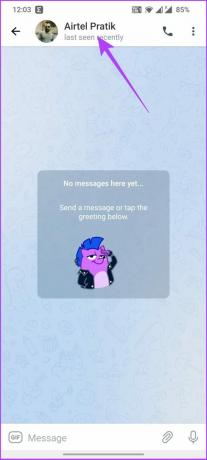
الخطوة 4: الآن ، اضغط على النقاط الثلاث في الزاوية اليمنى العليا وحدد حذف جهة الاتصال.
نوصي بحذف الدردشة قبل حذف جهة الاتصال.
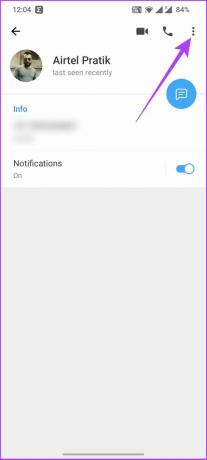
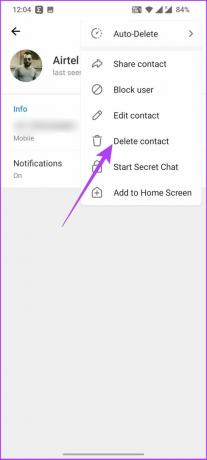
الخطوة الخامسة: حدد حذف في المطالبة المعروضة.
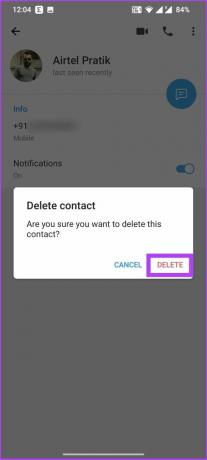
هذا كل شيء! ستتم إزالة جهة الاتصال من قائمة جهات اتصال Telegram. هل تريد إزالة جميع جهات الاتصال المتزامنة مرة واحدة؟ اقرأ القسم التالي.
كيفية حذف جميع جهات اتصال Telegram على Android
هذه هي أسرع طريقة لحذف جهات الاتصال من Telegram مرة واحدة. اتبع على طول.
الخطوة 1: افتح تطبيق Telegram وانقر على قائمة الهامبرغر في الزاوية اليسرى العليا.
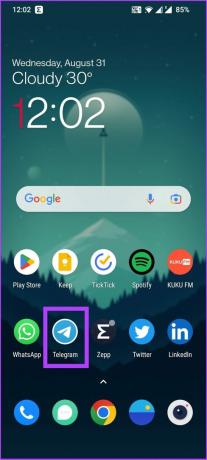
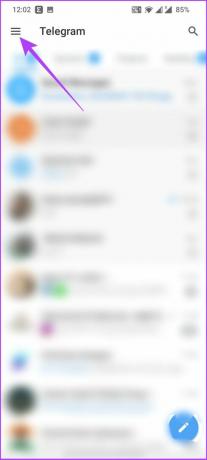
الخطوة 2: انتقل إلى الإعدادات وانقر على "الخصوصية والأمان".
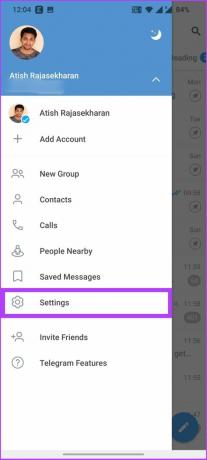
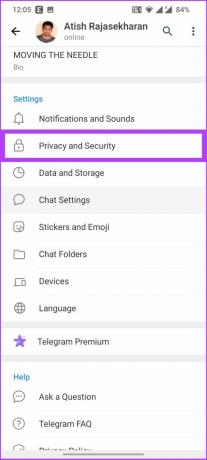
الخطوه 3: ضمن جهات الاتصال ، انقر فوق "حذف جهات الاتصال المتزامنة" وحدد حذف في المطالبة.
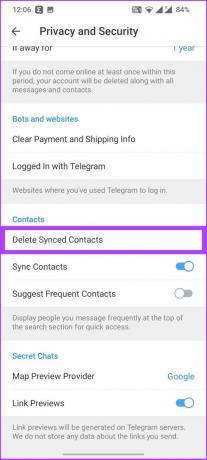
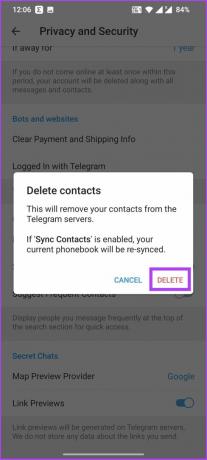
ها أنت ذا. ستتم إزالة جميع جهات اتصال Telegram المتزامنة باستخدام جهاز Android الخاص بك. ومع ذلك ، ستظل جهات الاتصال هذه موجودة في قائمة جهات اتصال Android ، مما يعني أنه يمكنها المزامنة مرة أخرى إذا لم تقم بإيقاف المزامنة مع قائمة جهات الاتصال بهاتفك. إذن ، إليك كيفية القيام بذلك.
تعطيل مزامنة جهات الاتصال على Telegram باستخدام Android
الخطوة 1: افتح تطبيق Telegram واضغط على قائمة الهامبرغر.
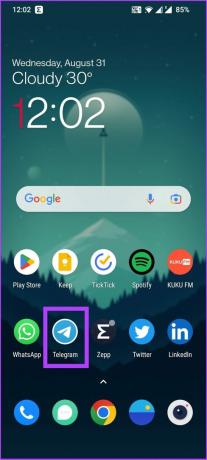
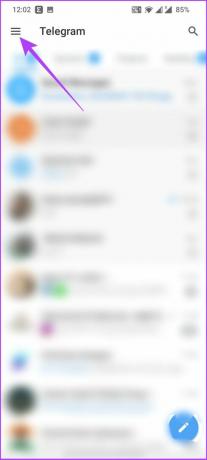
الخطوة 2: انتقل إلى الإعدادات وانقر على "الخصوصية والأمان".
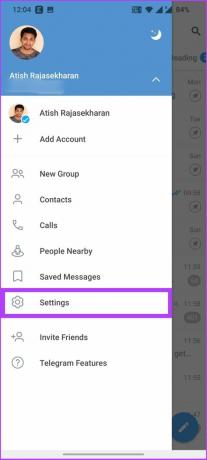
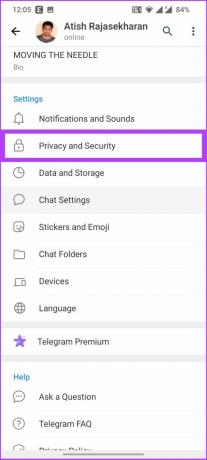
الخطوه 3: ضمن "جهات الاتصال" ، قم بإيقاف تشغيل "مزامنة جهات الاتصال".
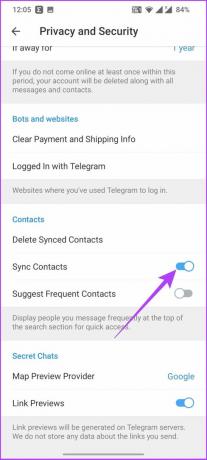
يجب أن تساعدك الخطوات المذكورة أعلاه. حسنًا ، إذا كنت منزعجًا ببساطة من الإشعارات المنضمة لجهة اتصال Telegram ، فتحقق من دليلنا كيفية إيقاف تشغيل الإشعارات المنضمة إلى جهات الاتصال على Telegram بدلا من حذف جهة الاتصال.
كيفية حذف جهات اتصال Telegram على نظام iOS
تختلف خطوات حذف جهات الاتصال على Telegram على iOS قليلاً عن تلك التي تعمل بنظام Android. هيريس كيفية القيام بذلك.
حذف جهة اتصال واحدة من Telegram على iPhone
الخطوة 1: افتح تطبيق Telegram وانتقل إلى علامة التبويب جهات الاتصال.
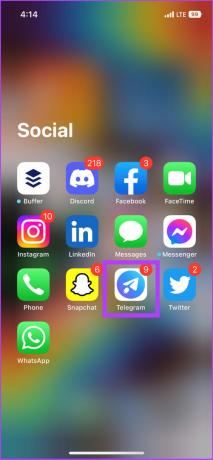
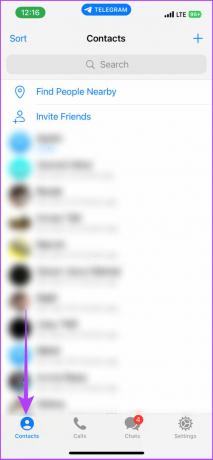
الخطوة 2: اضغط على شريط البحث للعثور على جهة الاتصال التي تريد حذفها.
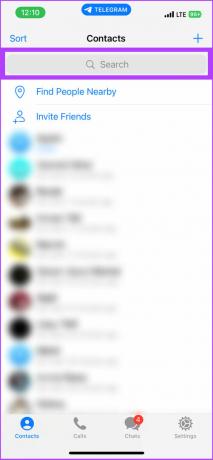
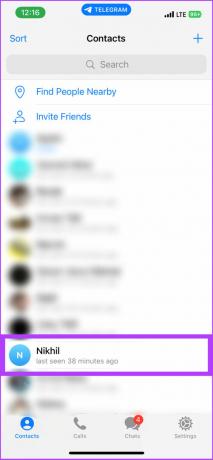
الخطوه 3: انتقل إلى صفحة التفاصيل الخاصة بهم وانقر على الصورة الرمزية للمستخدم في الزاوية اليمنى العليا.
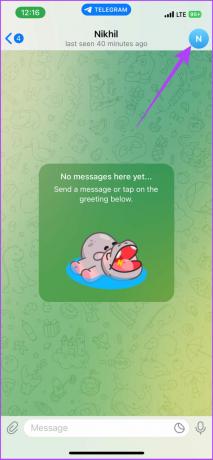
الخطوة 4: الآن ، انتقل إلى "تعديل" ، وحدد "حذف جهة الاتصال" ، ثم انقر فوق "تم".
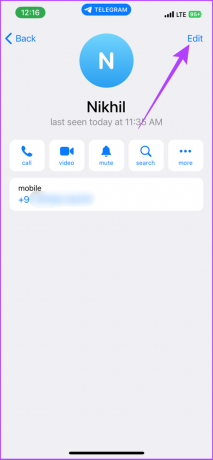
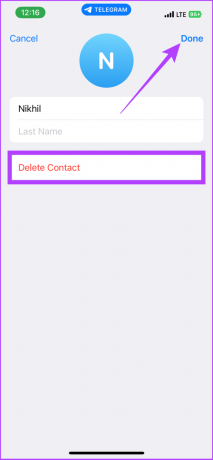
الخطوة الخامسة: أخيرًا ، حدد حذف جهة اتصال للتأكيد.
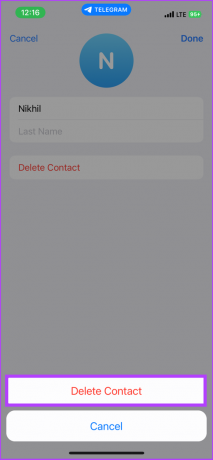
هذا كل شئ. ستتم إزالة جهة الاتصال التي تحذفها من دفتر جهات اتصال Telegram. لإزالة جميع جهات الاتصال في وقت واحد ، تحقق من القسم التالي.
حذف جهات اتصال Telegram متعددة مرة واحدة على iPhone
الخطوة 1: افتح تطبيق Telegram وانتقل إلى علامة التبويب "الإعدادات".
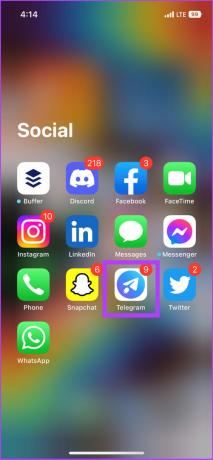
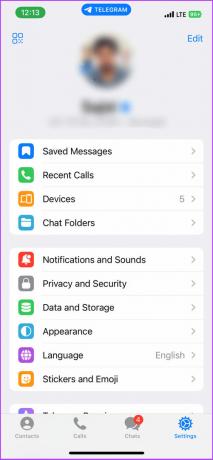
الخطوة 2: اضغط على "الخصوصية والأمان" وانتقل إلى إعدادات البيانات.
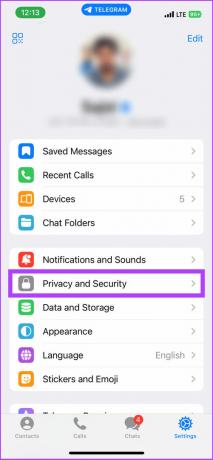

الخطوه 3: اضغط على "حذف جهات الاتصال المتزامنة".

ها أنت ذا. سيتم حذف جميع جهات اتصال Telegram الخاصة بك مرة واحدة. إذا كنت تريد تسجيل الخروج من أجهزة معينة ، فراجع دليلنا على كيفية تسجيل الخروج من الأجهزة من حساب Telegram الخاص بك.
إضافي، يمكنك تعطيل مزامنة جهات الاتصال مباشرة على Telegram باستخدام iPhone لتجنب مزامنة جهات الاتصال أو الإخطار تمامًا.
كيفية إلغاء ربط جهات اتصال Telegram من iPhone
الخطوة 1: افتح تطبيق Telegram وانتقل إلى علامة التبويب "الإعدادات".
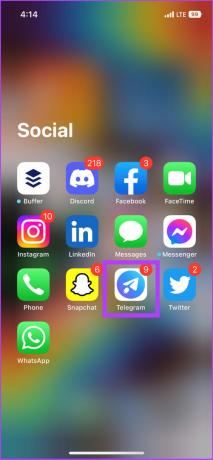
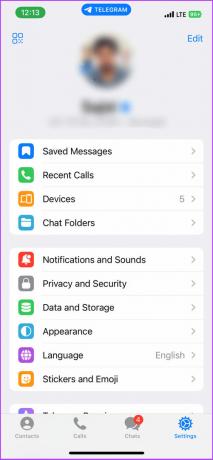
الخطوة 2: اضغط على "الخصوصية والأمان" وانتقل إلى إعدادات البيانات.
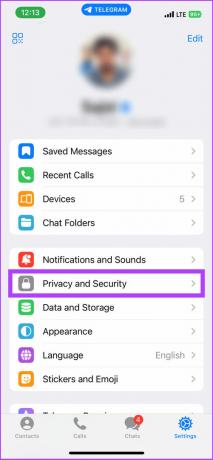

الخطوه 3: ضمن جهات الاتصال ، قم بإيقاف تشغيل مزامنة جهات الاتصال.

ملحوظة: عند حذف جهات الاتصال المتزامنة ، ستفقد الوصول إلى جهات اتصال Telegram المتزامنة فقط وليس جهات اتصال هاتفك.
كيفية حذف جهات الاتصال من Telegram على جهاز كمبيوتر شخصي وماك
تختلف الخطوات الخاصة بذلك قليلاً عند مقارنتها بنظام Android أو iOS ، لكن الخطوات متشابهة تمامًا. ومع ذلك ، هناك قيود معينة على تطبيق سطح المكتب ، والتي سنتغلب عليها باستخدام Telegram web. هيا نبدأ.
حذف جهة اتصال Telegram واحدة على جهاز الكمبيوتر
الخطوة 1: افتح تطبيق Telegram Desktop وانقر على قائمة الهامبرغر في الزاوية اليسرى العليا.
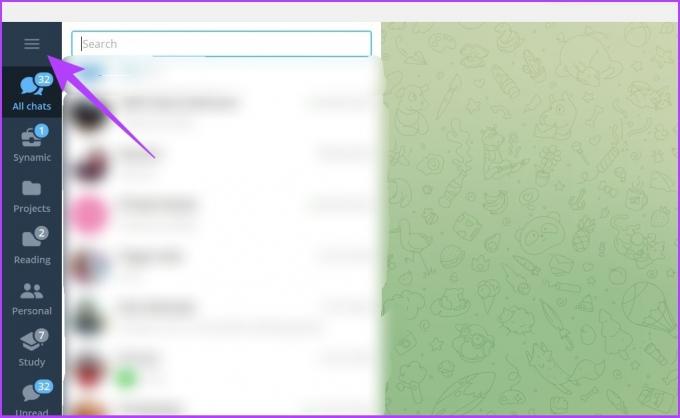
الخطوة 2: اذهب إلى جهات الاتصال.
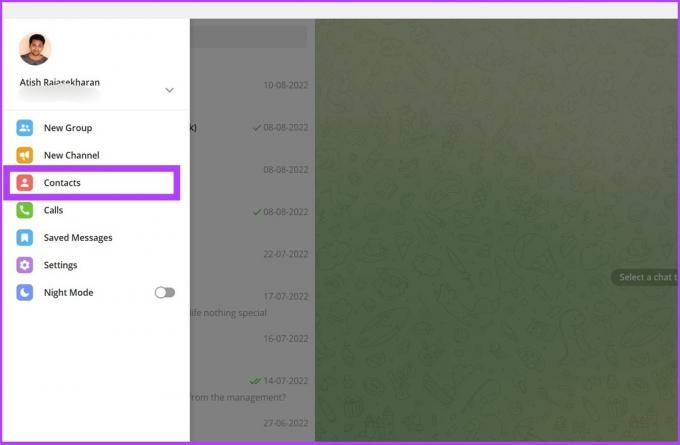
الخطوه 3: الآن ابحث عن جهة الاتصال التي تريد إزالتها من Telegram واضغط على ملف التعريف.
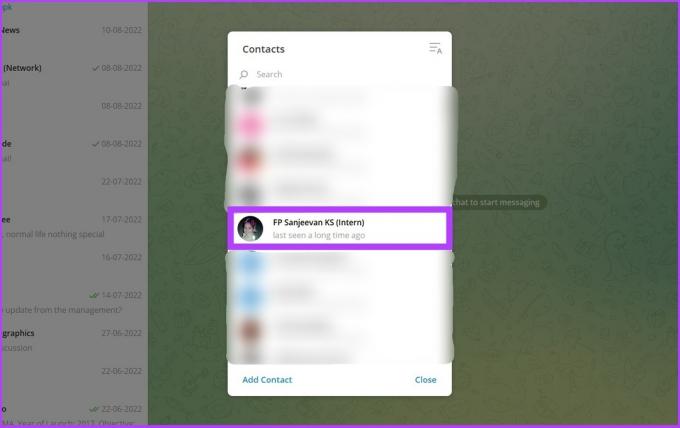
الخطوة 4: انتقل إلى الملف الشخصي لجهة الاتصال وانقر على حذف جهة الاتصال.

الخطوة الخامسة: حدد حذف في المطالبة للتأكيد.
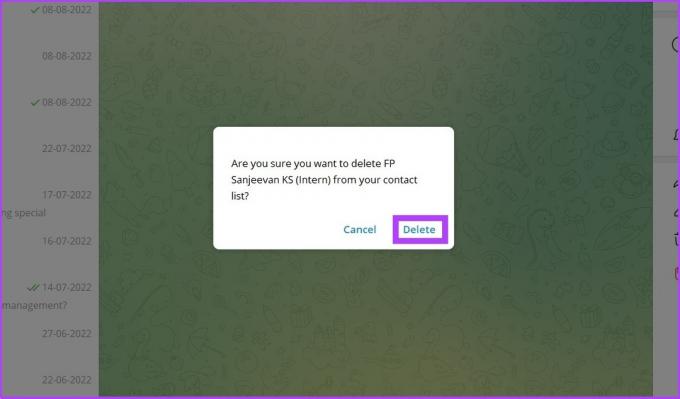
هذا كل ما في الامر. يمكنك استخدام Telegram desktop و Telegram web للقيام بذلك. ضع في اعتبارك أنه بمجرد حذف جهة اتصال من التطبيق ، لن تتم إزالة رقم هاتف جهة الاتصال والتفاصيل الأخرى من قائمة جهات الاتصال بهاتفك.
لإزالة جهة اتصال من قائمة جهات اتصال الهاتف ، تحتاج إلى اتباع الطريقة التقليدية لحذف جهات الاتصال من الهاتف.
حذف جهات اتصال متعددة عبر الكمبيوتر الشخصي أو جهاز Mac
لا يمكنك حذف جهات اتصال متعددة على سطح مكتب Telegram. لذلك ، سنستخدم Telegram Web لتنفيذ ذلك. فلنبدأ.
الخطوة 1: افتح Telegram Web باستخدام الرابط أدناه.
برقية ويب
الخطوة 2: سجّل الدخول إلى حسابك وانقر على قائمة الهامبرغر في الزاوية اليسرى العليا.
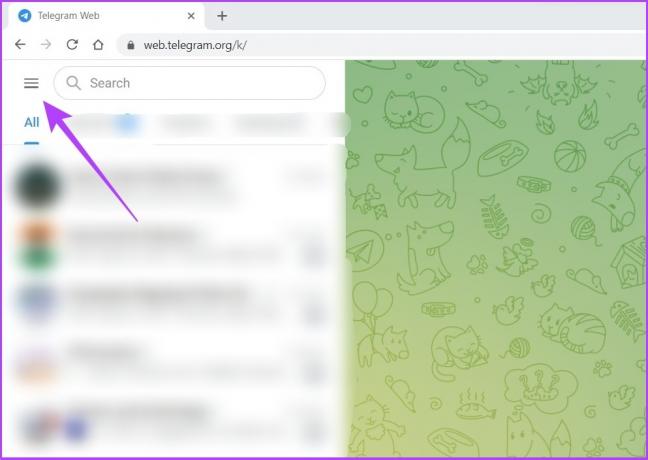
الخطوه 3: الآن ، قم بالتبديل إلى الإصدار الأقدم.
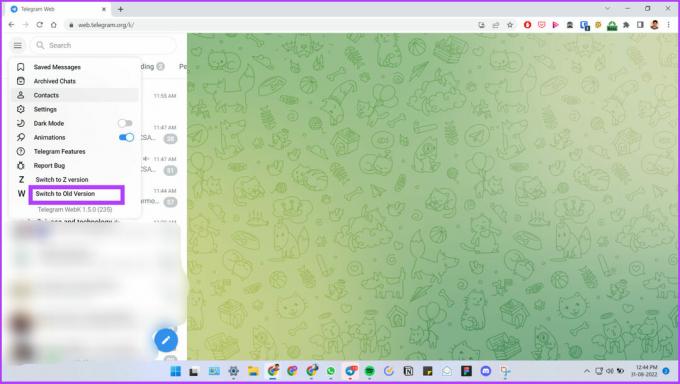
الخطوة 4: ثم انقر فوق جهات الاتصال.
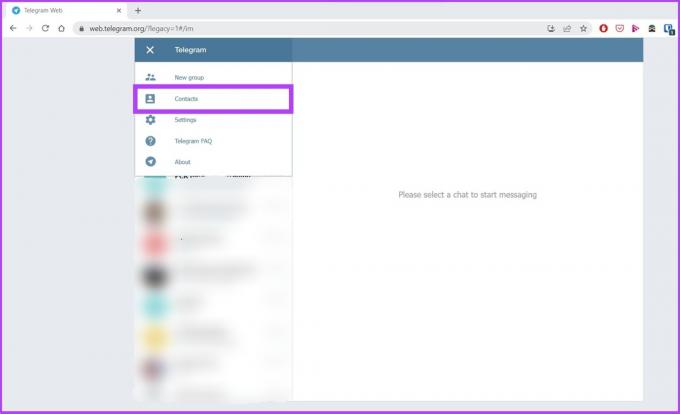
الخطوة الخامسة: اختر تحرير و حدد جهات الاتصال التي تريد إزالتها من Telegram.
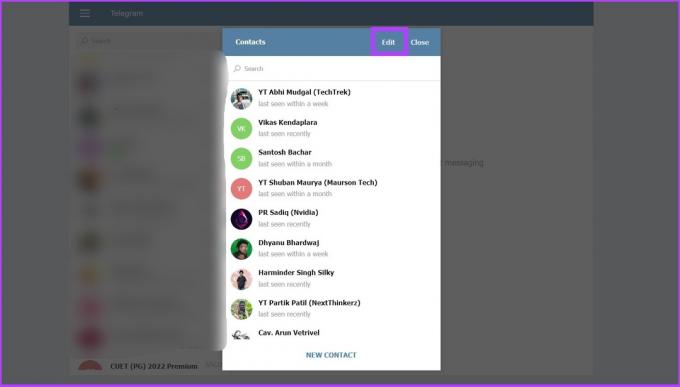
الخطوة 8: الآن ، انقر فوق حذف وقم بتأكيده.
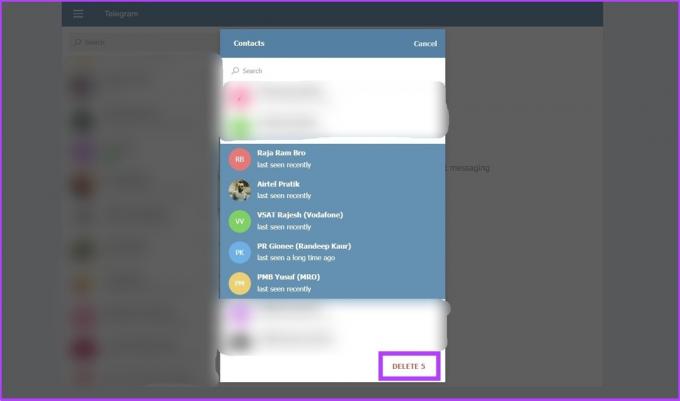
ها أنت ذا. لقد قمت بإزالة جهات الاتصال غير المرغوب فيها باستخدام Telegram Web.
قم بإزالة جهات الاتصال غير المرغوب فيها بكفاءة على Telegram
هناك العديد من الطرق لحذف جهات اتصال Telegram الخاصة بك ، واحدة تلو الأخرى أو كلها مرة واحدة. إلى جانب ذلك ، من الأفضل تعطيل خيار مزامنة جهات اتصال Telegram مع هاتفك لتجنب حذف نفس جهة الاتصال مرارًا وتكرارًا. ومع ذلك ، نأمل أن يساعدك هذا الدليل في حذف جهات اتصال Telegram على جهازك. هل لديك المزيد من الاستفسارات؟ انشرهم في التعليق التالي.
آخر تحديث في 06 سبتمبر 2022
قد تحتوي المقالة أعلاه على روابط تابعة تساعد في دعم Guiding Tech. ومع ذلك ، فإنه لا يؤثر على نزاهة التحرير لدينا. يظل المحتوى غير متحيز وأصيل.